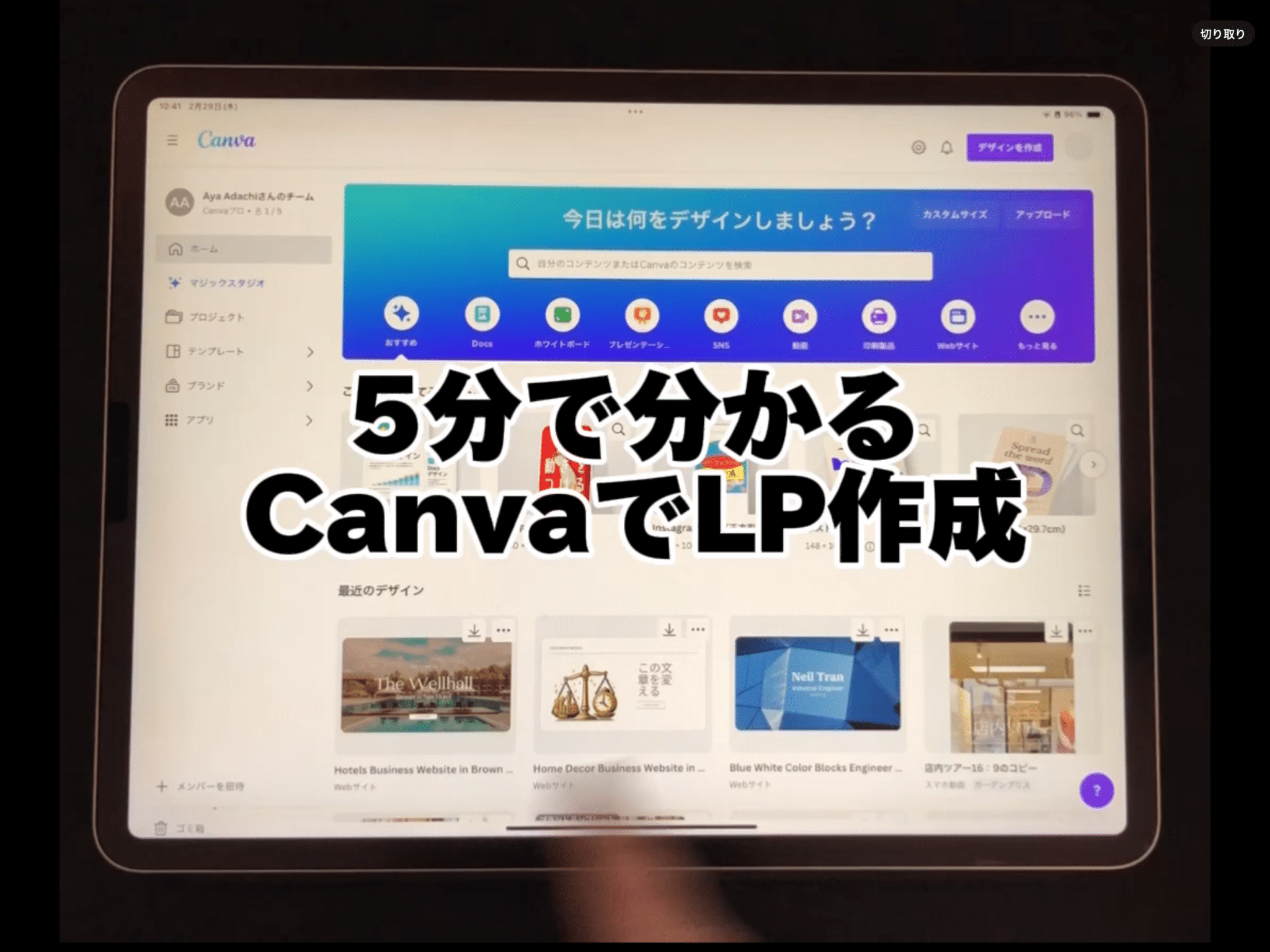canvaのwebサイトテンプレートを使えば、パワポのプレゼンを作るような感覚でホームページを作成できます。
目次
webサイトのテンプレートを開く
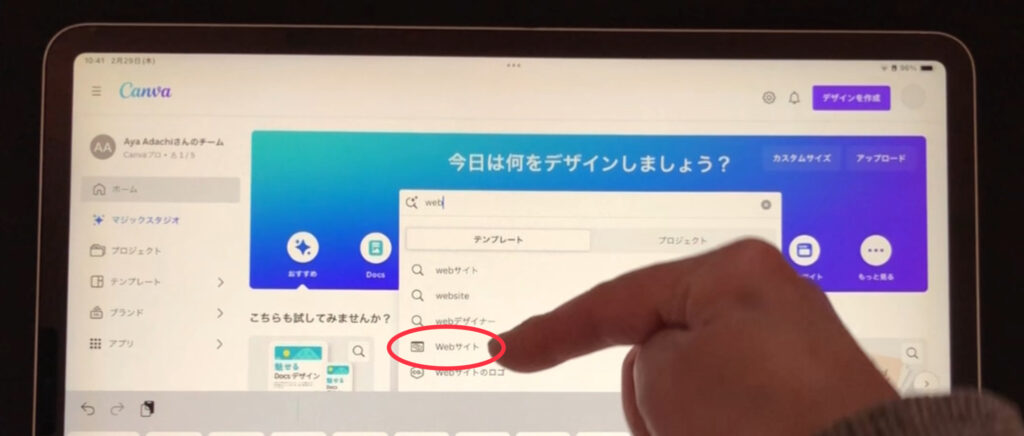
キャンバのホーム画面を開いていただいて、右上のこのウェブサイトをタップするか、テンプレート検索の検索ボックスにウェブサイトって入れます。
そうすると、ウェブサイトっていうカテゴリーが出てくるので、ここをタップしてアクセスしていただいても大丈夫です。
好きなテンプレートを選ぶ
ウェブサイトのテンプレートが⇩こんな感じでバーっと出てきます。
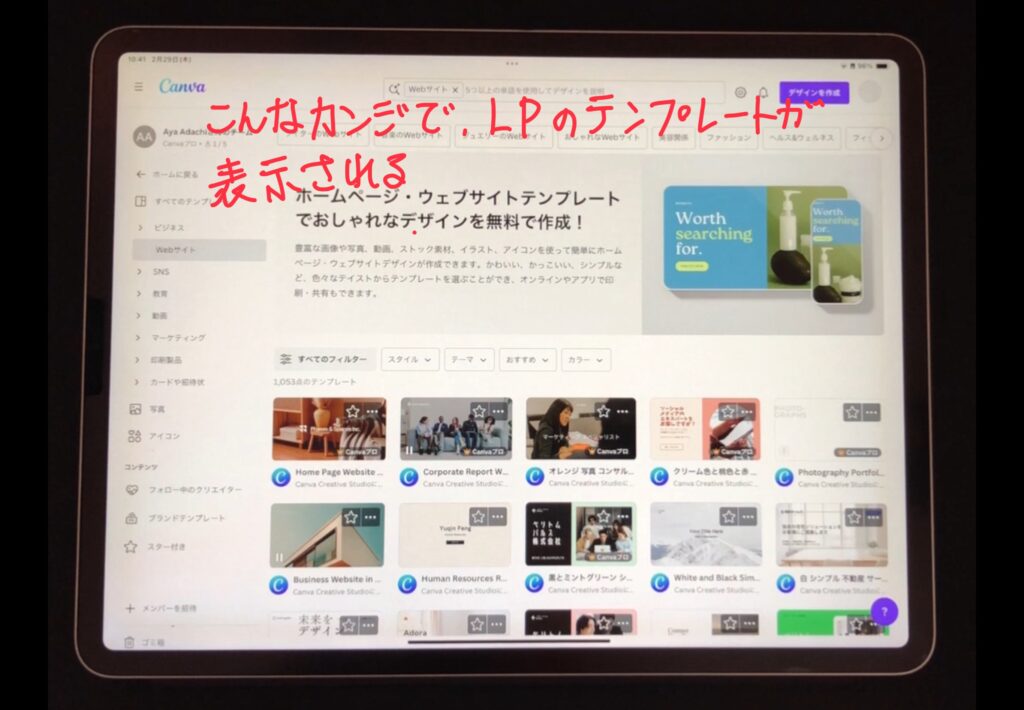
Canva Proとなっていないやつは無料版でも使うことができるので、今回は無料版で 説明の方進めさせていただきます。
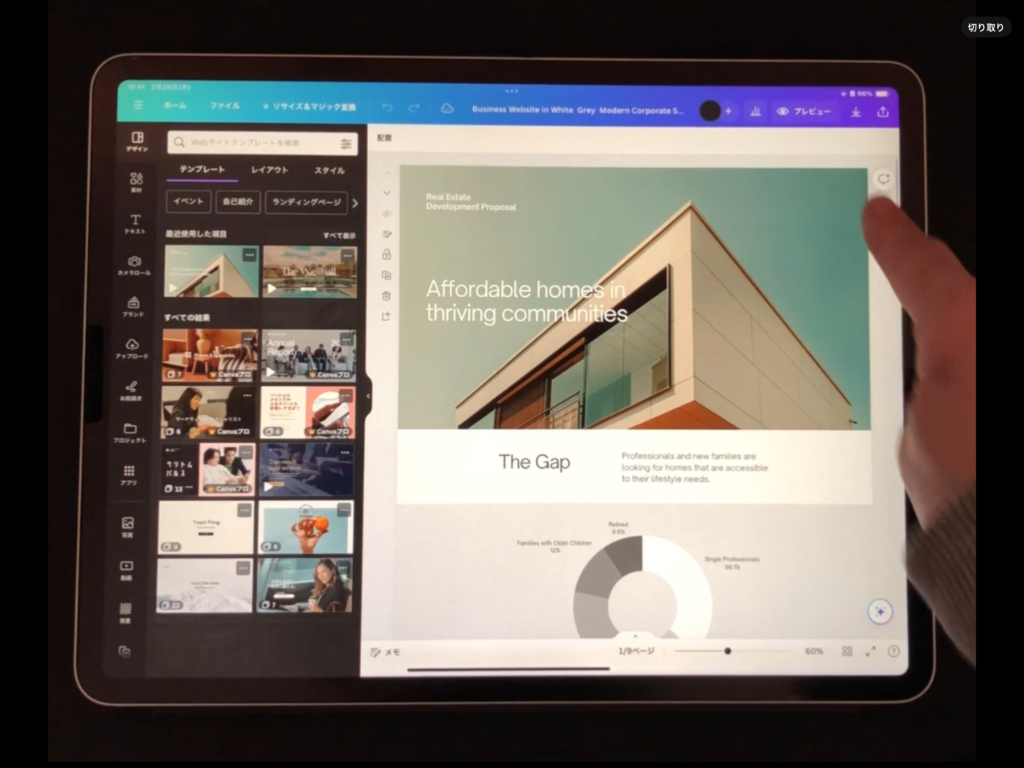
好きなテンプレートを開きます。
写真や文言を変える
完璧にデザインされたテンプレートが出てくるので、写真差し替えてもらったりだとか、写真を消したりだとか、テキストを変えてあげたり、動画なんかも入れたりして、簡単に LPの作成ができます。
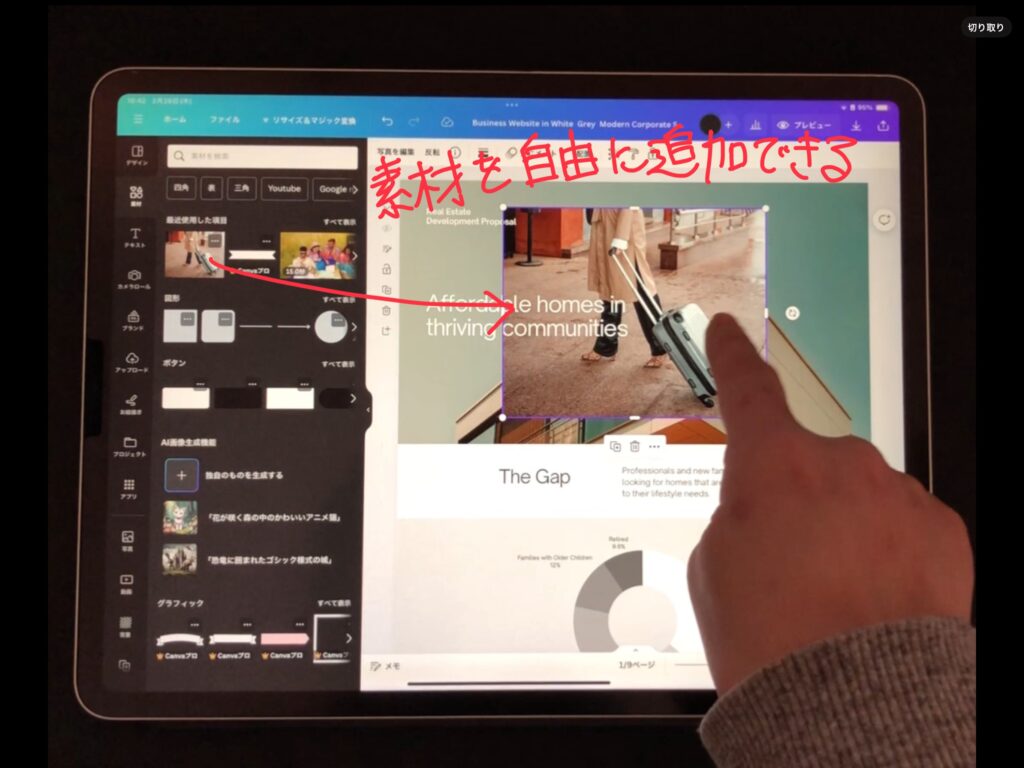
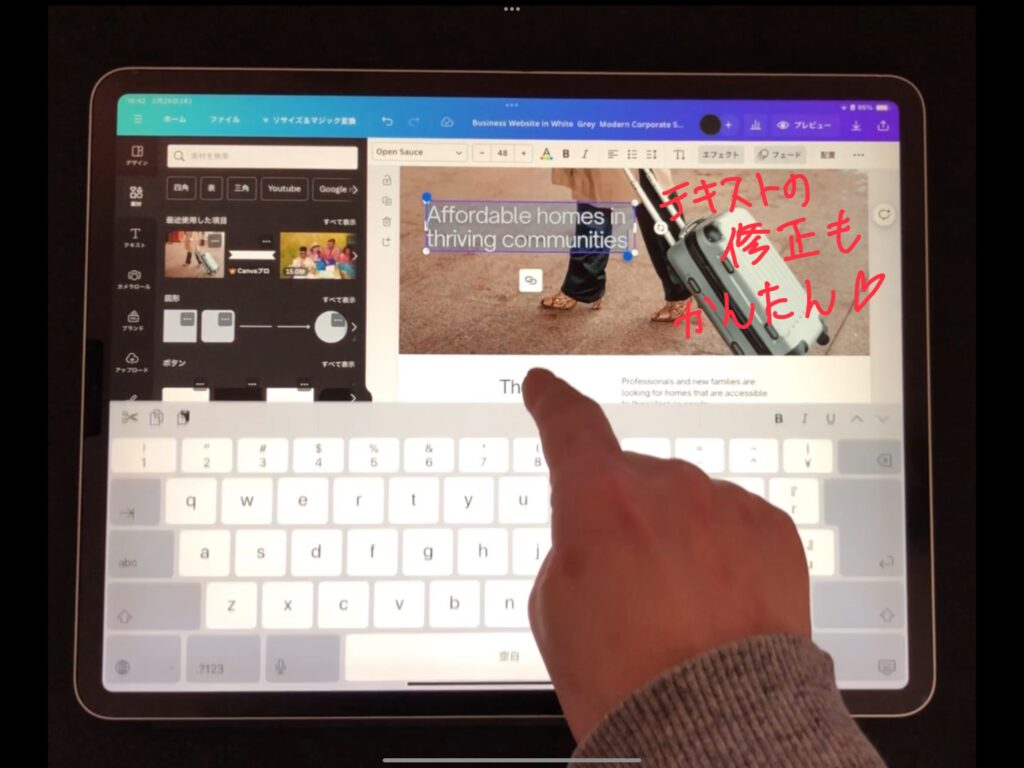
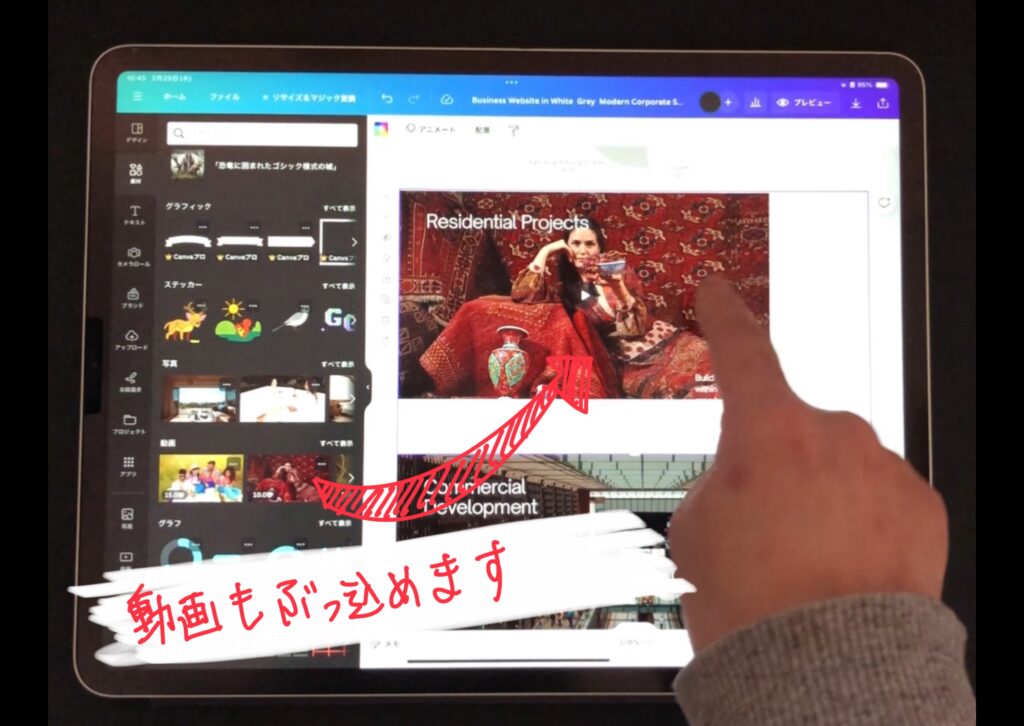
ブロックの追加も簡単
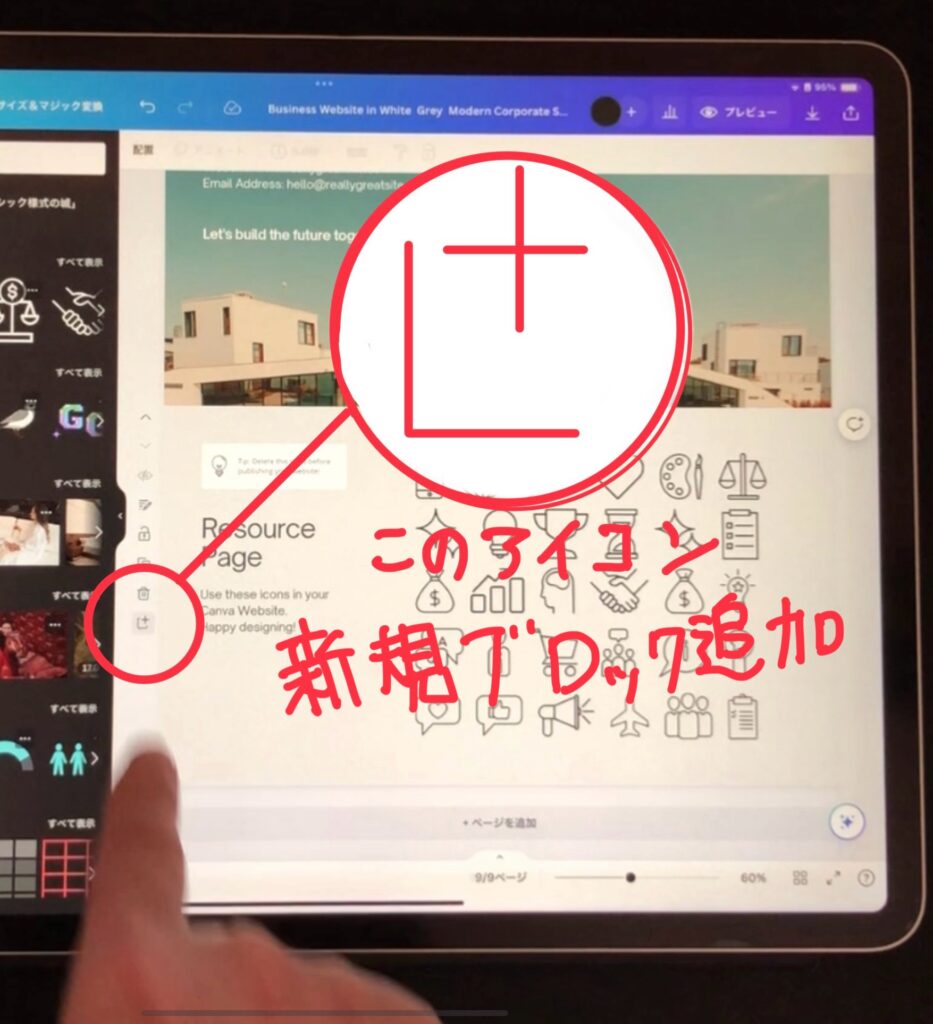
既存のブロックでしか表現できないのかと言われますと、そうではなくて、ブロックの追加も簡単にできます。
左下の四角に+のボタン押してもらうと、ブロックが追加になります。
ですので、空白のブロックに新しい要素を入れてもらって、新しいオリジナルのコンテンを作ることも可能です。
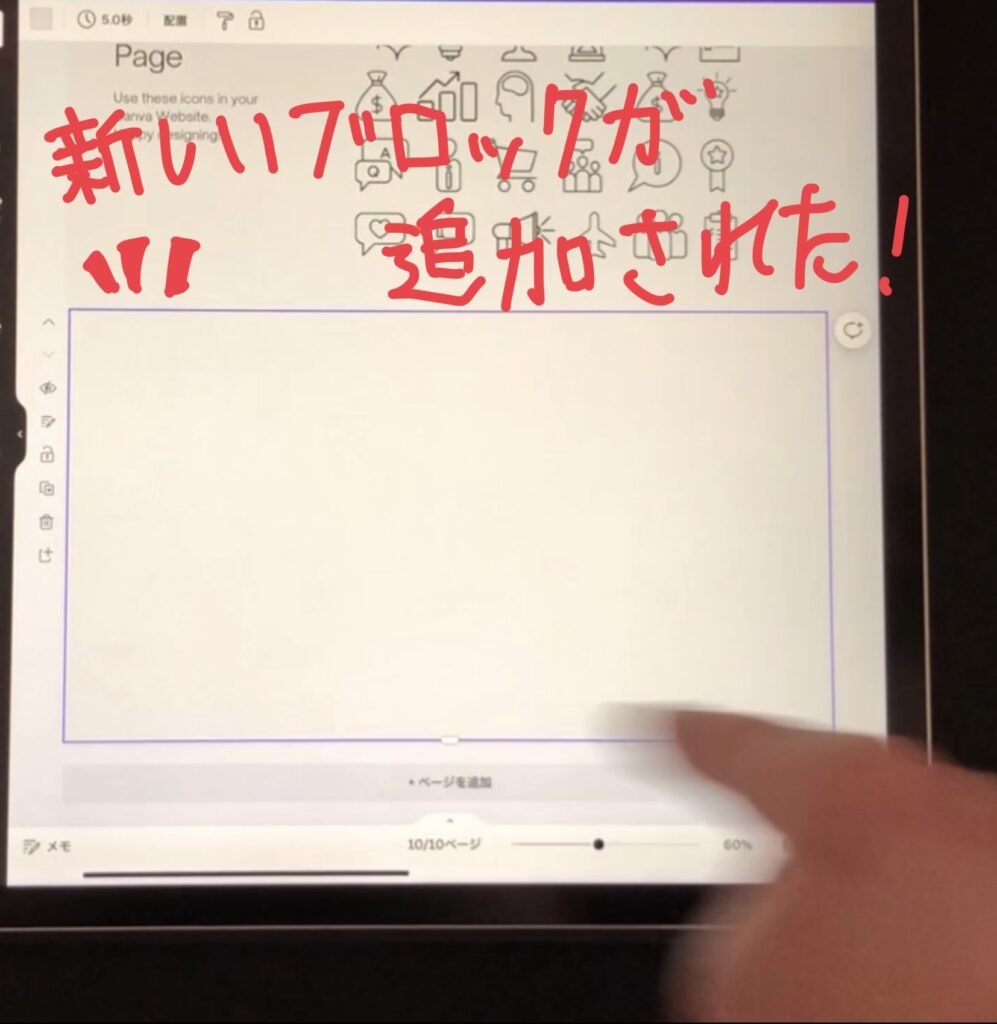
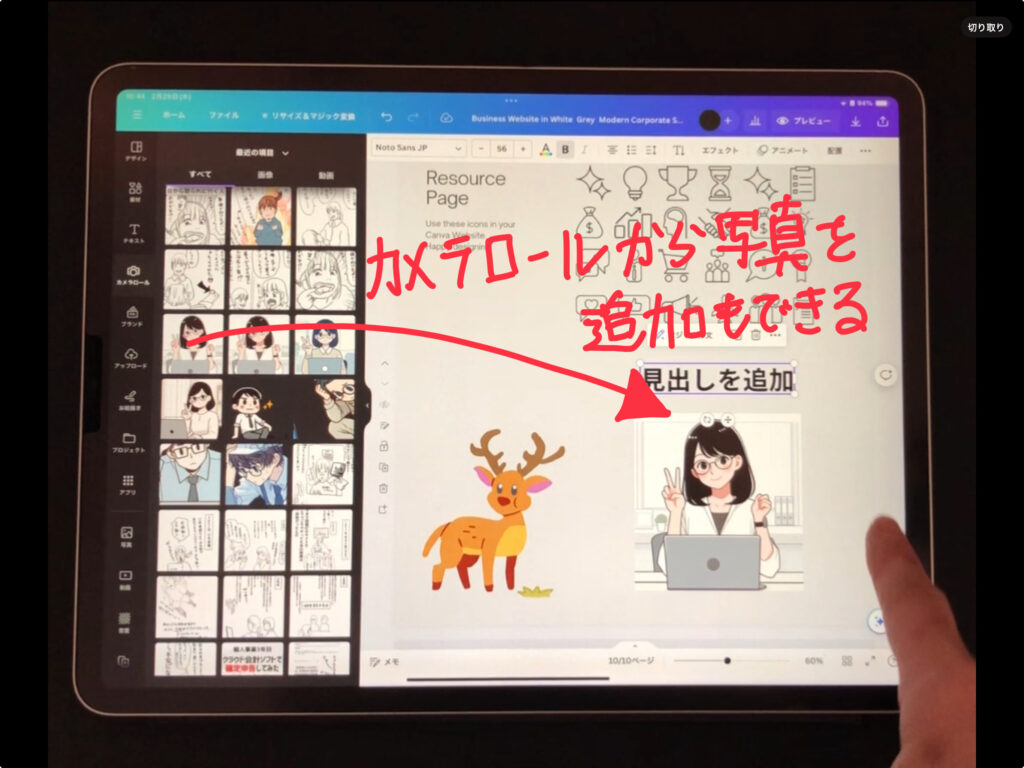
ブロックの高さも簡単に調整可能
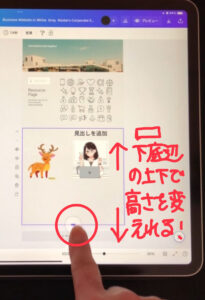
ブロックの長さ、高さを変えたい場合は、底辺の四角いボックスを上下させることで、簡単に調整できます
ブロックを複製して効率良く進める
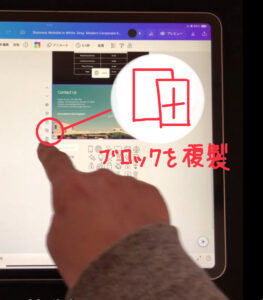
ブロックの要素を複製するには「ブロックを複製」ボタンをタップ。
トンマナを踏襲する、統一感のあるページにするには、複製して中身を変えていくと効率も見た目も良いですよ。
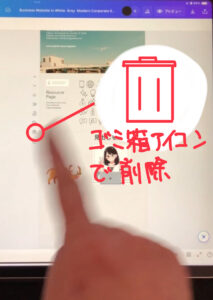
ゴミ箱アイコンでブロックごと削除することもできます
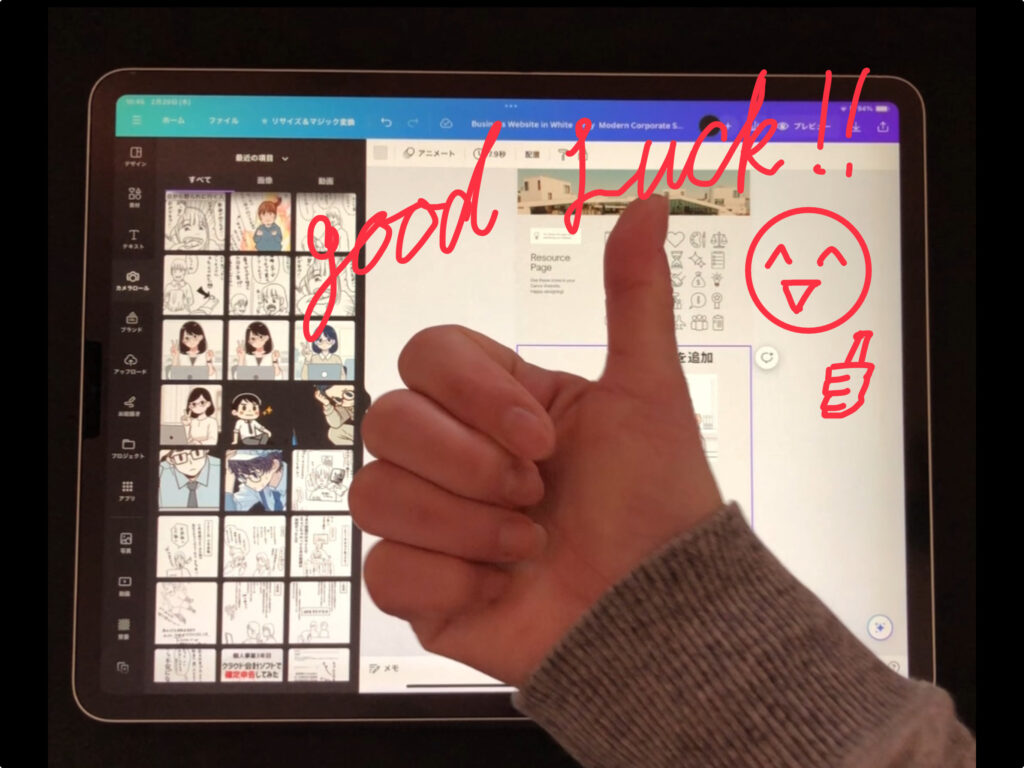
以上、今回はCanvaを使って簡単にホームページを作る方法でした。
誰かの参考になれば幸いです